这篇文章将为大家详细讲解有关WPF自定义TreeView控件样式如何实现QQ联系人列表效果,小编觉得挺实用的,因此分享给大家做个参考,希望大家阅读完这篇文章后可以有所收获。
一、前言
TreeView这个控件对于我来说是用得比较多的,以前做的小聊天软件(好友列表)、音乐播放器(播放列表)、类库展示器(树形类结构)等都用的是TreeView,普通的TreeView并不能满足我们的需求。因此我们需要滴对TreeView进行改造。
二、TreeView仿QQ联系人列表
准确的说不是仿QQ联系人列表,这个TreeView样式作为组织架构来使用更好。废话不多说,先看效果:
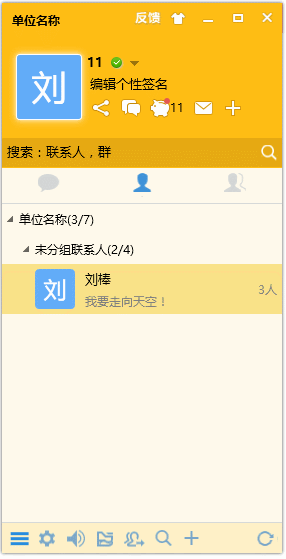
2.1、基本思路
像这种联系人列表一般涉及到多层级数据,而且有很多数据是需要动态更新的,如果通过手动一条条增加数据反而更复杂,而且不方便。因此为了绑定数据方便我们使用分层模板HierarchicalDataTemplate。
分层模板中存在两种样式,一种是分组样式,一种是人员样式。不管是分组还是人员绑定的都是对象,这样我们在对象中添加一个属性来辨别是否为分组-IsGrouping。
默认的TreeView控件四周会有边距,因此需要设置下TreeView的样式。另外鼠标经过和鼠标选中的背景色需要变化,因此还需要设置TreeViewItem的样式。
根据思路,我们需要设置三个样式,TreeView样式,TreeViewItem样式,HierarchicalDataTemplate分层模板样式。另外为了自动计算下一级的边距,我们需要添加一个转换器IndentConverter。还需要一个转换器需要将布尔类型的IsGrouping转换为Visibility,还需要一个转换器来对Visibility取反。
这样三个样式,三个转换器。就可以实现我们上面的效果,另外还可以进行动态数据绑定。
2.2、样式代码
HierarchicalDataTemplate分层模板样式代码
<HierarchicalDataTemplate x:Key="ItemNode" ItemsSource="{Binding Children,Mode=TwoWay}">
<Grid Background="Transparent">
<Grid.Resources>
<convert:BoolToVisible x:Key="boolToVisible"/>
<convert:VisibleToReverse x:Key="visibleToReverse"/>
</Grid.Resources>
<Grid MinHeight="30" x:Name="userinfo" Background="Transparent" Margin="-5 0 0 0" Visibility="{Binding Visibility,ElementName=groupinginfo,Converter={StaticResource visibleToReverse}}">
<Grid Height="50" x:Name="grid">
<Border Background="#62acf9" Width="40" Height="40" CornerRadius="4" HorizontalAlignment="Left" Margin="0 0 0 0">
<TextBlock Text="{Binding SurName}" FontSize="23" Foreground="White" VerticalAlignment="Center" HorizontalAlignment="Center"/>
</Border>
<TextBlock Text="{Binding Name}" Margin="50 7 0 0" FontSize="13"/>
<TextBlock Text="{Binding Info}" Foreground="#808080" Margin="50 30 0 0"/>
<TextBlock Text="{Binding Count,StringFormat={}{0}人}" Foreground="#808080" HorizontalAlignment="Right" VerticalAlignment="Center" Margin="0 0 5 0"/>
</Grid>
</Grid>
<StackPanel MinHeight="25" x:Name="groupinginfo" Orientation="Horizontal" Background="Transparent" HorizontalAlignment="Left" Visibility="{Binding IsGrouping,Converter={StaticResource boolToVisible}}">
<TextBlock Text="{Binding DisplayName}" Margin="3 0" VerticalAlignment="Center" HorizontalAlignment="Left"/>
</StackPanel>
</Grid>
</HierarchicalDataTemplate>TreeViewItem样式代码
<Style x:Key="DefaultTreeViewItem" TargetType="{x:Type TreeViewItem}">
<Setter Property="MinHeight" Value="25" />
<Setter Property="Background" Value="Transparent" />
<Setter Property="SnapsToDevicePixels" Value="True" />
<Setter Property="Margin" Value="0" />
<Setter Property="Template">
<Setter.Value>
<ControlTemplate TargetType="{x:Type TreeViewItem}">
<ControlTemplate.Resources>
<convert:IndentConverter x:Key="indentConverter"/>
</ControlTemplate.Resources>
<Grid Background="Transparent">
<Grid.RowDefinitions>
<RowDefinition/>
<RowDefinition/>
</Grid.RowDefinitions>
<Border Name="itemBackground" Background="{TemplateBinding Background}"
BorderBrush="{TemplateBinding BorderBrush}"
BorderThickness="{TemplateBinding BorderThickness}"
Padding="{TemplateBinding Padding}">
<Grid Background="Transparent">
<Grid x:Name="ItemRoot" Margin="{Binding Converter={StaticResource indentConverter},RelativeSource={RelativeSource TemplatedParent}}" Background="Transparent">
<Grid.ColumnDefinitions>
<ColumnDefinition Width="16" />
<ColumnDefinition Width="*"/>
</Grid.ColumnDefinitions>
<ToggleButton x:Name="Expander" HorizontalAlignment="Left" ClickMode="Press" IsChecked="{Binding IsExpanded, RelativeSource={RelativeSource TemplatedParent}}">
<ToggleButton.Style>
<Style TargetType="{x:Type ToggleButton}">
<Setter Property="Focusable" Value="False"/>
<Setter Property="Width" Value="16"/>
<Setter Property="Height" Value="16"/>
<Setter Property="Template">
<Setter.Value>
<ControlTemplate TargetType="{x:Type ToggleButton}">
<Border Background="Transparent" Height="16" Padding="5" Width="16">
<Path x:Name="ExpandPath" Data="M0,0 L0,6 L6,0 z" Fill="#66645e" Stroke="#66645e">
<Path.RenderTransform>
<RotateTransform Angle="135" CenterY="3" CenterX="3"/>
</Path.RenderTransform>
</Path>
</Border>
<ControlTemplate.Triggers>
<Trigger Property="IsChecked" Value="True">
<Setter Property="RenderTransform" TargetName="ExpandPath">
<Setter.Value>
<RotateTransform Angle="180" CenterY="3" CenterX="3"/>
</Setter.Value>
</Setter>
<Setter Property="Fill" TargetName="ExpandPath" Value="#66645e"/>
<Setter Property="Stroke" TargetName="ExpandPath" Value="#66645e"/>
</Trigger>
<Trigger Property="IsMouseOver" Value="True">
<Setter Property="Stroke" TargetName="ExpandPath" Value="#66645e"/>
<Setter Property="Fill" TargetName="ExpandPath" Value="#66645e"/>
</Trigger>
<MultiTrigger>
<MultiTrigger.Conditions>
<Condition Property="IsMouseOver" Value="True"/>
<Condition Property="IsChecked" Value="True"/>
</MultiTrigger.Conditions>
<Setter Property="Stroke" TargetName="ExpandPath" Value="#66645e"/>
<Setter Property="Fill" TargetName="ExpandPath" Value="#66645e"/>
</MultiTrigger>
</ControlTemplate.Triggers>
</ControlTemplate>
</Setter.Value>
</Setter>
</Style>
</ToggleButton.Style>
</ToggleButton>
<ContentPresenter Grid.Column="1" x:Name="PART_Header" ContentSource="Header"
HorizontalAlignment="Stretch" >
</ContentPresenter>
</Grid>
</Grid>
</Border>
<ItemsPresenter x:Name="ItemsHost" Grid.Row="1"/>
</Grid>
<ControlTemplate.Triggers>
<DataTrigger Binding="{Binding IsGrouping}" Value="false">
<Setter Property="Visibility" TargetName="Expander" Value="Hidden"/>
</DataTrigger>
<Trigger Property="HasItems" Value="False">
<Setter Property="Visibility" TargetName="Expander" Value="Collapsed"/>
</Trigger>
<Trigger Property="IsExpanded" Value="False">
<Setter Property="Visibility" TargetName="ItemsHost" Value="Collapsed"/>
</Trigger>
<Trigger Property="IsSelected" Value="True">
<Setter Property="Background" TargetName="itemBackground" Value="#FAE388"/>
</Trigger>
<MultiTrigger>
<MultiTrigger.Conditions>
<Condition Property="IsFocused" Value="False"/>
<Condition SourceName="itemBackground" Property="IsMouseOver" Value="true"/>
</MultiTrigger.Conditions>
<Setter Property="Background" Value=" #fceeb9" TargetName="itemBackground"/>
</MultiTrigger>
<Trigger Property="IsEnabled" Value="False">
<Setter Property="Foreground" Value="{DynamicResource {x:Static SystemColors.GrayTextBrushKey}}"/>
</Trigger>
</ControlTemplate.Triggers>
</ControlTemplate>
</Setter.Value>
</Setter>
</Style>TreeView样式代码
<Style x:Key="DefaultTreeView" TargetType="{x:Type TreeView}">
<Setter Property="ScrollViewer.CanContentScroll" Value="True" />
<Setter Property="VirtualizingStackPanel.IsVirtualizing" Value="True"></Setter>
<Setter Property="VirtualizingStackPanel.VirtualizationMode" Value="Recycling" />
<Setter Property="ScrollViewer.IsDeferredScrollingEnabled" Value="False" />
<Setter Property="ItemContainerStyle" Value="{StaticResource DefaultTreeViewItem}"></Setter>
<Setter Property="Padding" Value="0"/>
<Setter Property="ItemsPanel">
<Setter.Value>
<ItemsPanelTemplate>
<VirtualizingStackPanel IsItemsHost="True" Margin="0"/>
</ItemsPanelTemplate>
</Setter.Value>
</Setter>
</Style>2.3、转换器代码
public class IndentConverter : IValueConverter
{
public object Convert(object value, Type targetType, object parameter, CultureInfo culture)
{
double colunwidth = 10;
double left = 0.0;
UIElement element = value as TreeViewItem;
while (element.GetType() != typeof(TreeView))
{
element = (UIElement)VisualTreeHelper.GetParent(element);
if (element.GetType() == typeof(TreeViewItem))
left += colunwidth;
}
return new Thickness(left, 0, 0, 0);
}
public object ConvertBack(object value, Type targetType, object parameter, CultureInfo culture)
{
throw new NotImplementedException();
}
}
public class BoolToVisible : IValueConverter
{
public object Convert(object value, Type targetType, object parameter, CultureInfo culture)
{
if ((bool)value)
return Visibility.Visible;
else
return Visibility.Collapsed;
}
public object ConvertBack(object value, Type targetType, object parameter, CultureInfo culture)
{
throw new NotImplementedException();
}
}
public class VisibleToReverse : IValueConverter
{
public object Convert(object value, Type targetType, object parameter, CultureInfo culture)
{
if ((Visibility)value == Visibility.Visible)
return Visibility.Collapsed;
else
return Visibility.Visible;
}
public object ConvertBack(object value, Type targetType, object parameter, CultureInfo culture)
{
throw new NotImplementedException();
}
}2.4、引用示例
<TreeView x:Name="TreeViewOrg" BorderThickness="1" BorderBrush="#BBB" Background="Transparent" Width="280" Height="500" Margin="10" ItemTemplate="{StaticResource ItemNode}" Style="{StaticResource DefaultTreeView}">
</TreeView>2.5、初始化数据源及绑定对象
public MainWindow()
{
InitializeComponent();
OrgList = new ObservableCollection<OrgModel>()
{
new OrgModel()
{
IsGrouping=true,
DisplayName="单位名称(3/7)",
Children=new ObservableCollection<OrgModel>()
{
new OrgModel(){
IsGrouping=true,
DisplayName="未分组联系人(2/4)",
Children=new ObservableCollection<OrgModel>()
{
new OrgModel(){
IsGrouping=false,
SurName="刘",
Name="刘棒",
Info="我要走向天空!",
Count=3
}
}
}
},
}
};
TreeViewOrg.ItemsSource = OrgList;
}
public ObservableCollection<OrgModel> OrgList { get; set; }
public class OrgModel
{
public bool IsGrouping { get; set; }
public ObservableCollection<OrgModel> Children { get; set; }
public string DisplayName { get; set; }
public string SurName { get; set; }
public string Name { get; set; }
public string Info { get; set; }
public int Count { get; set; }
}关于“WPF自定义TreeView控件样式如何实现QQ联系人列表效果”这篇文章就分享到这里了,希望以上内容可以对大家有一定的帮助,使各位可以学到更多知识,如果觉得文章不错,请把它分享出去让更多的人看到。
免责声明:本站发布的内容(图片、视频和文字)以原创、转载和分享为主,文章观点不代表本网站立场,如果涉及侵权请联系站长邮箱:is@yisu.com进行举报,并提供相关证据,一经查实,将立刻删除涉嫌侵权内容。